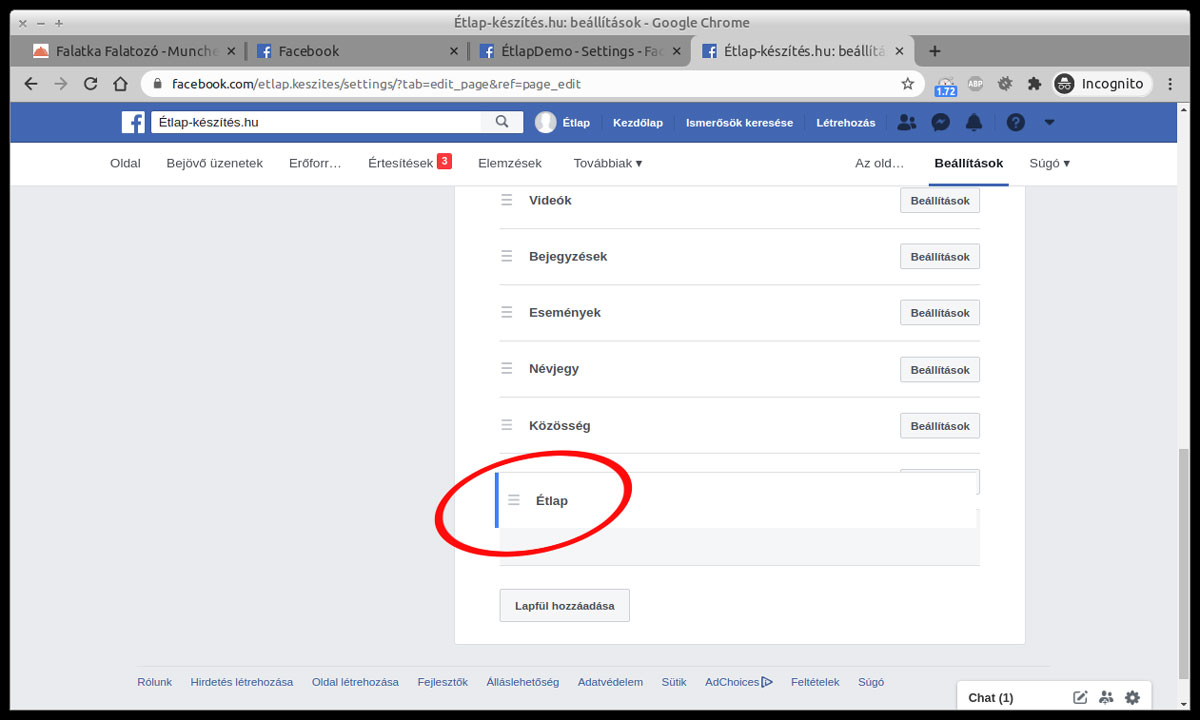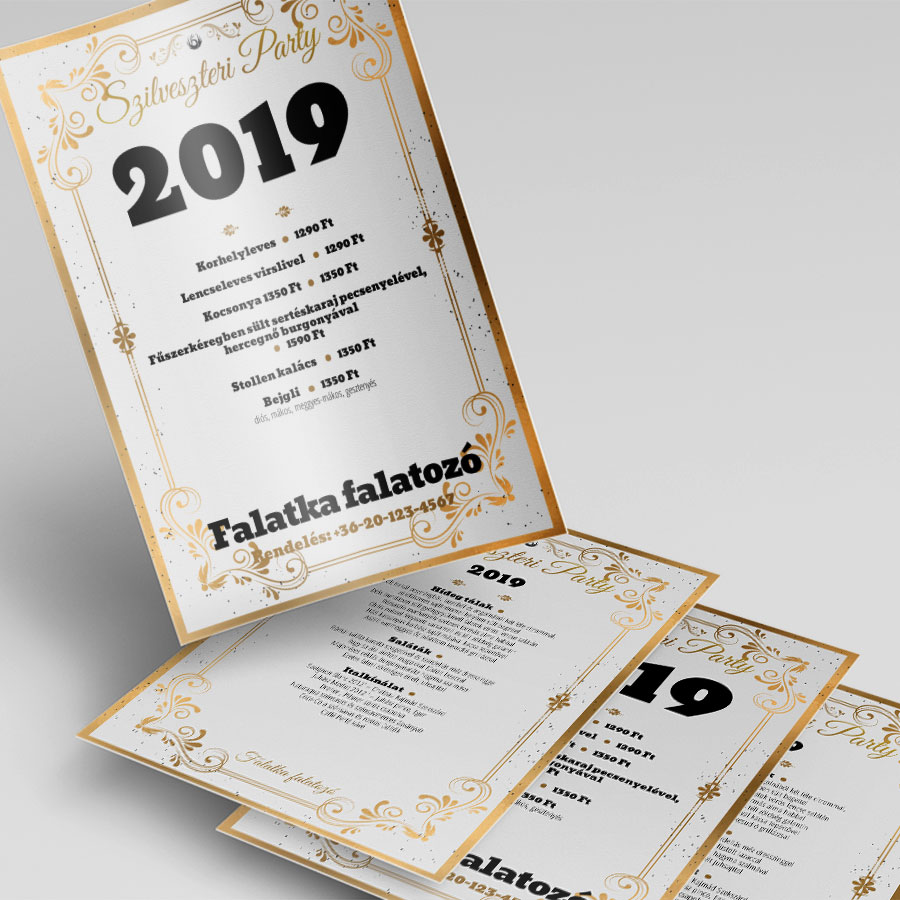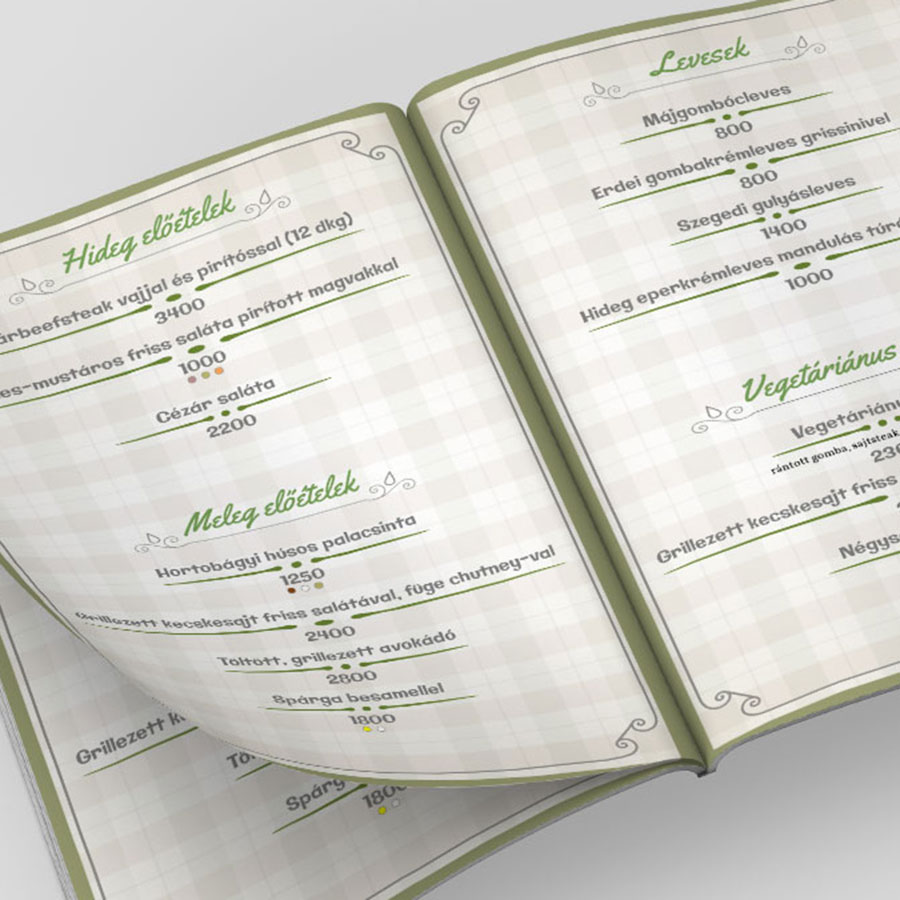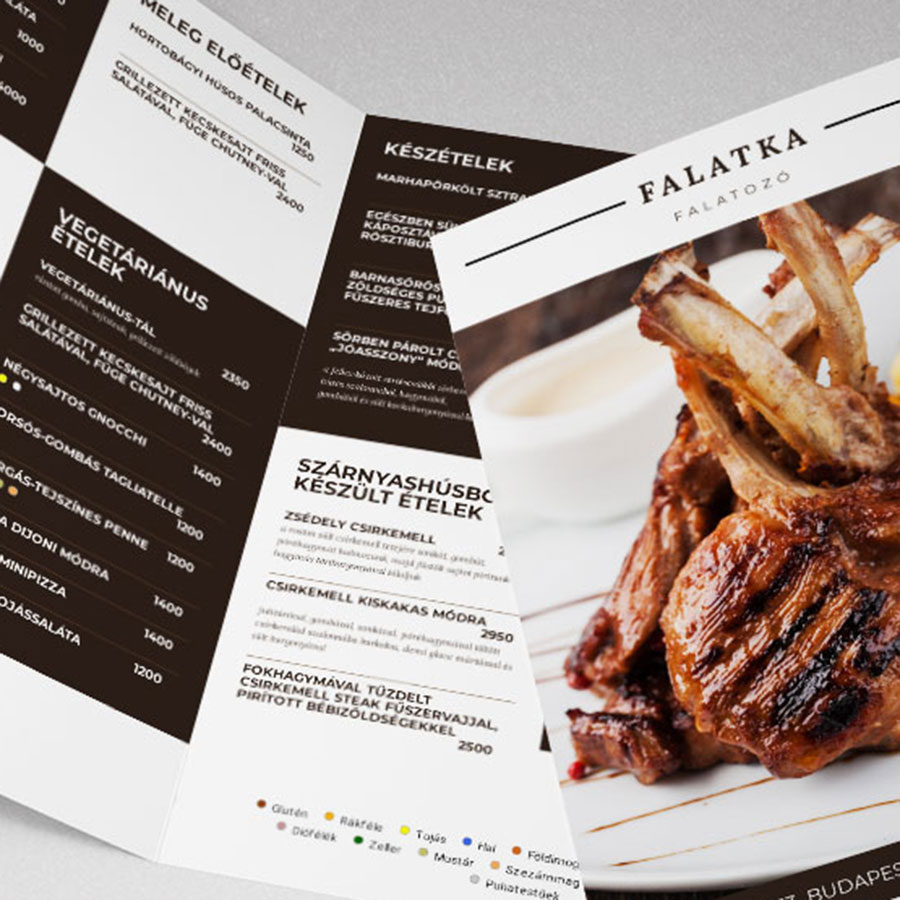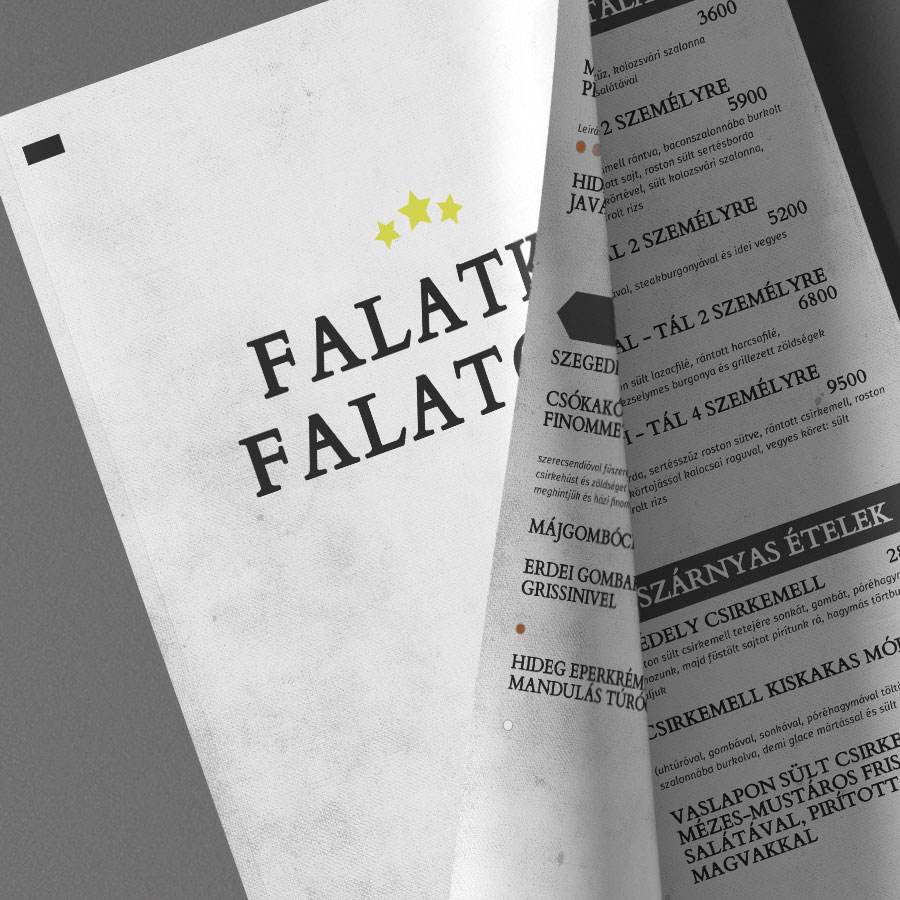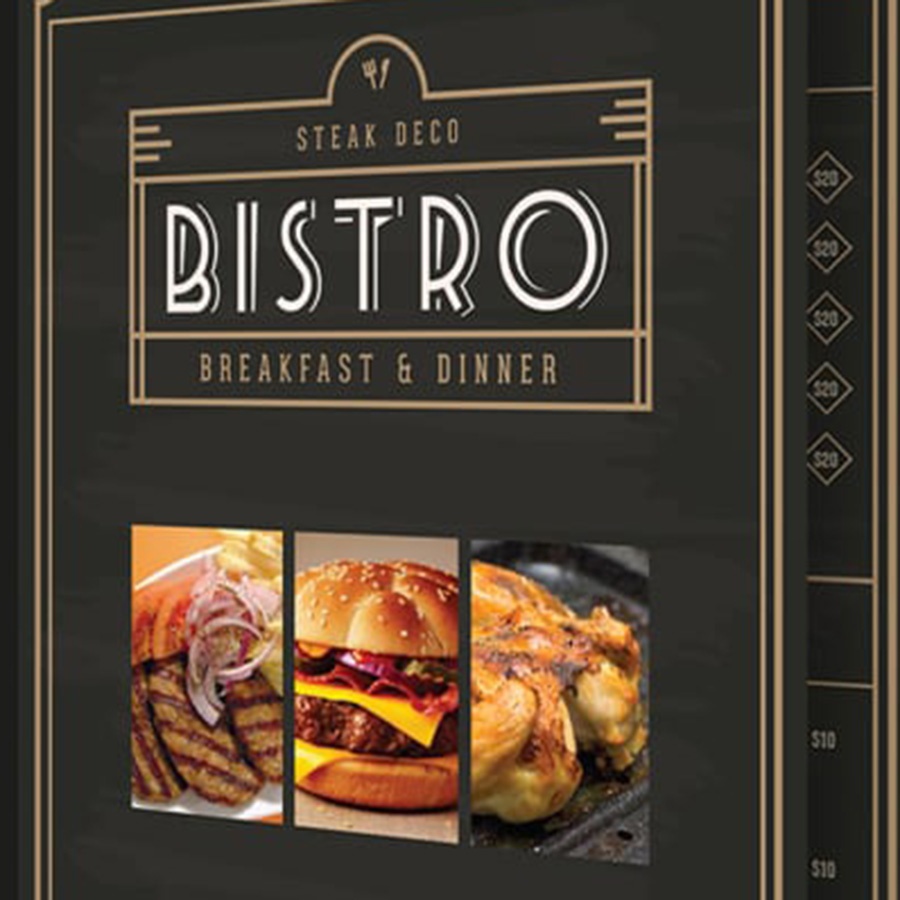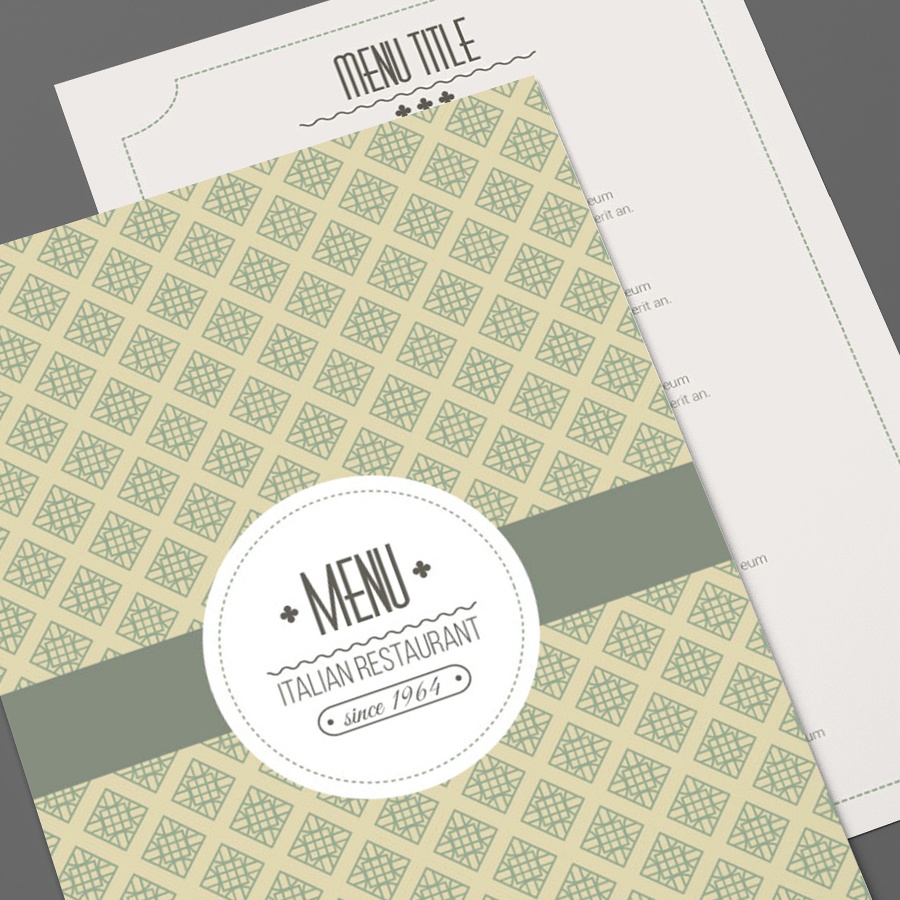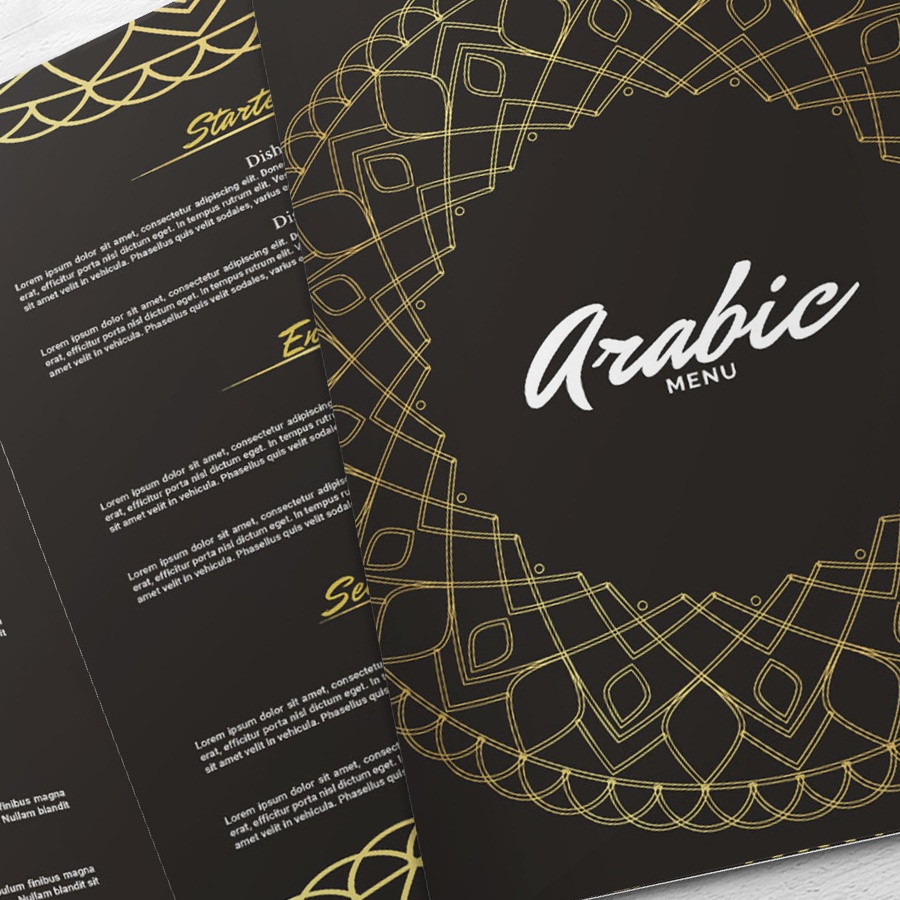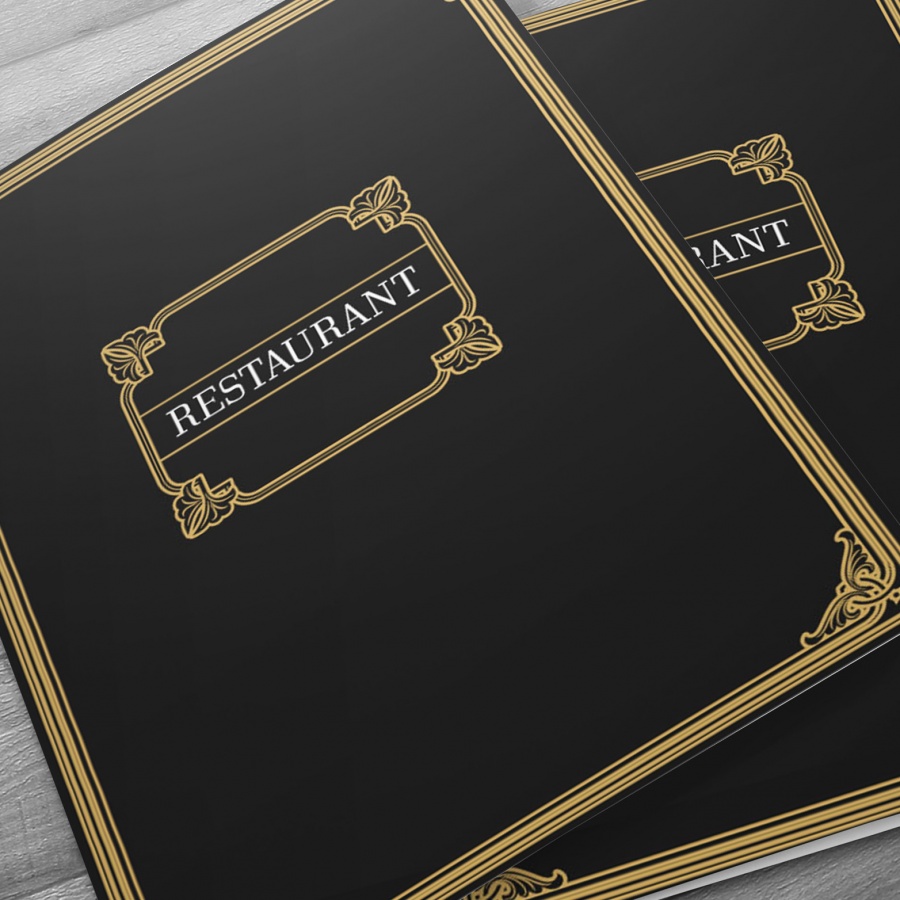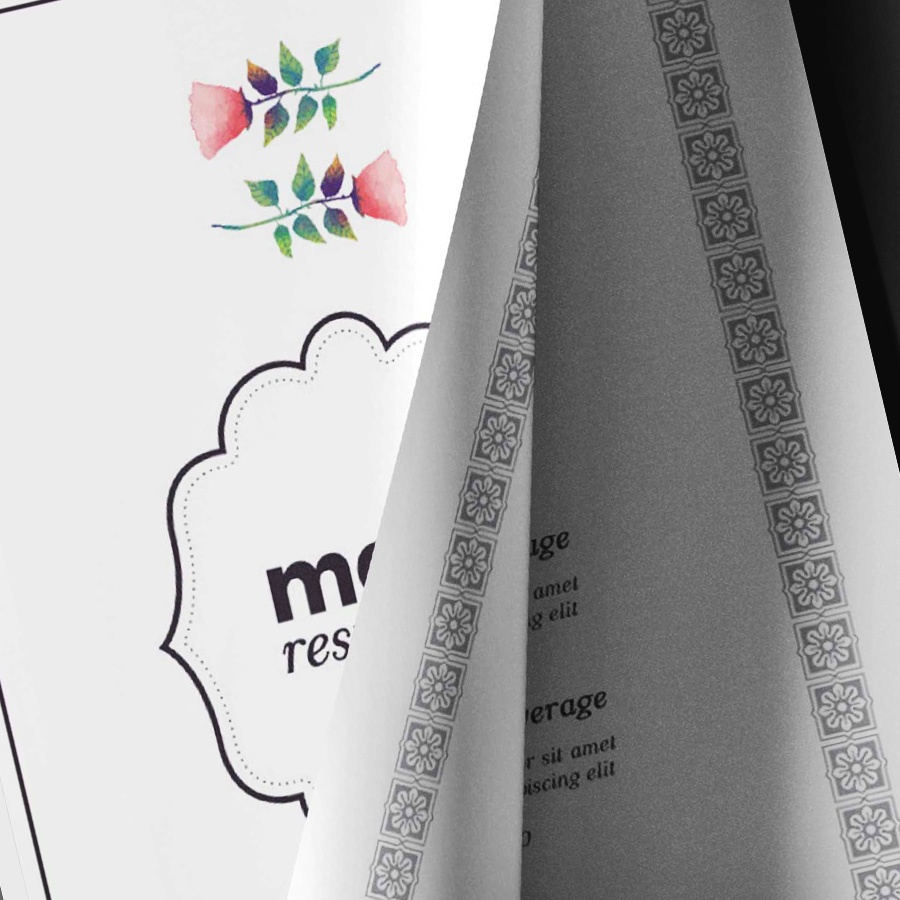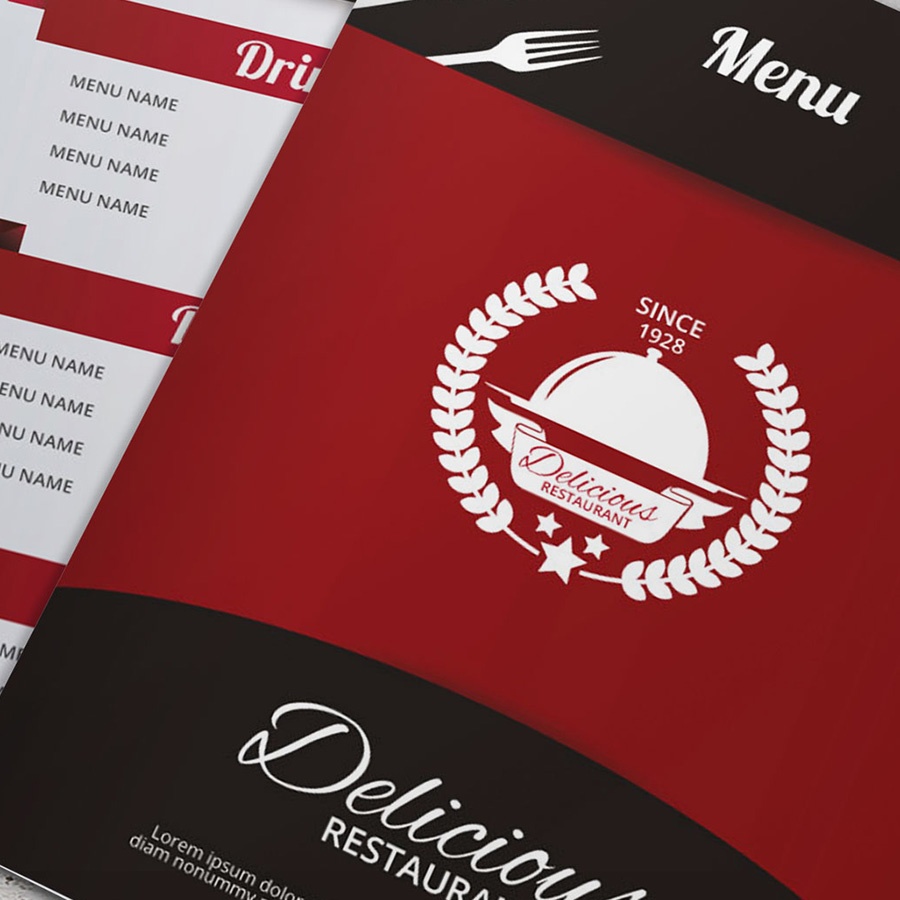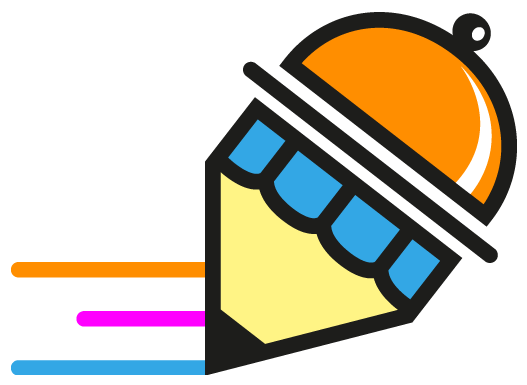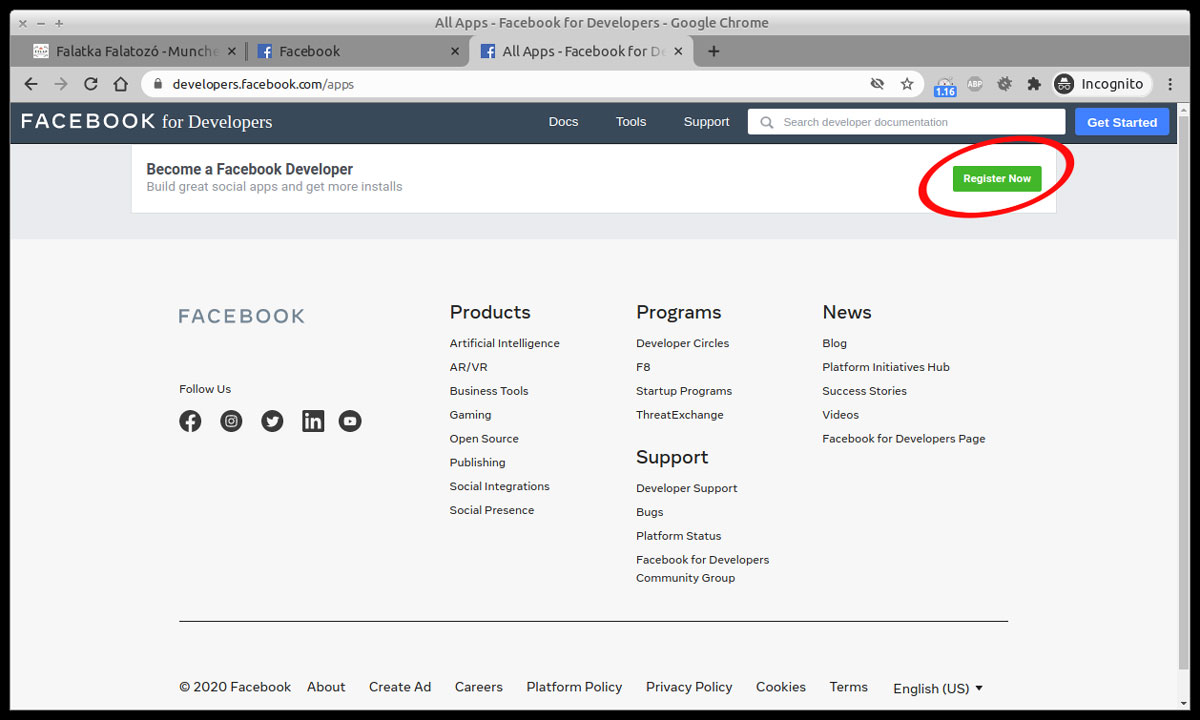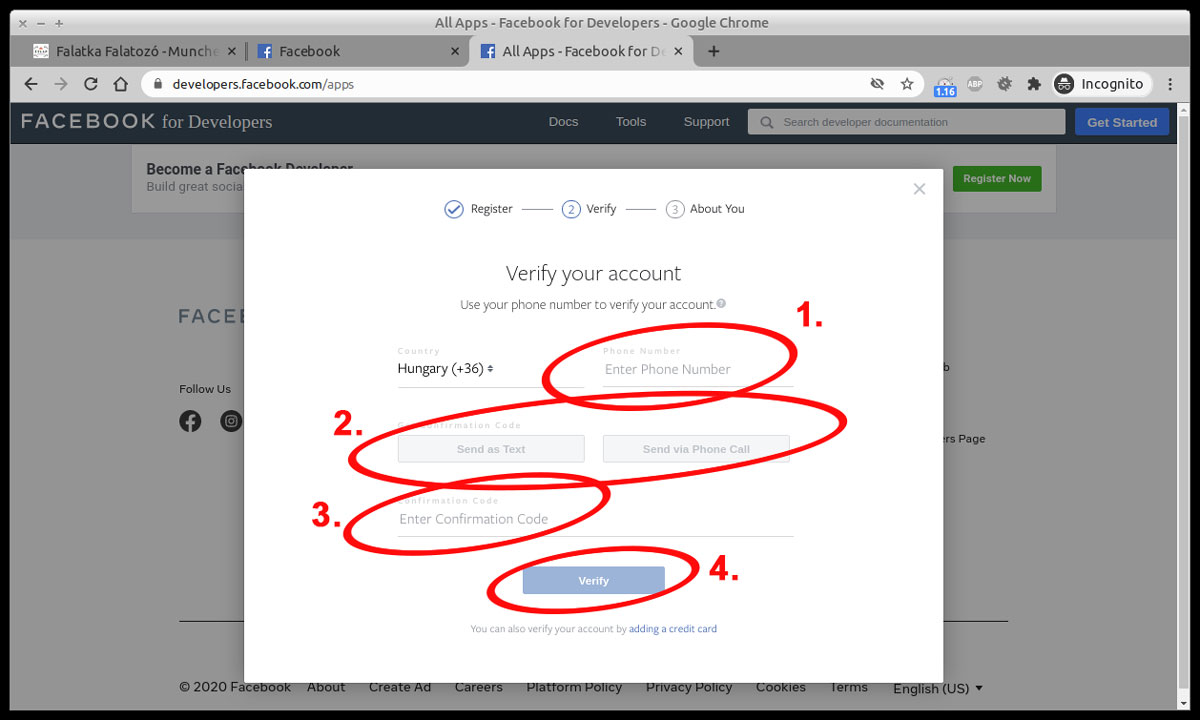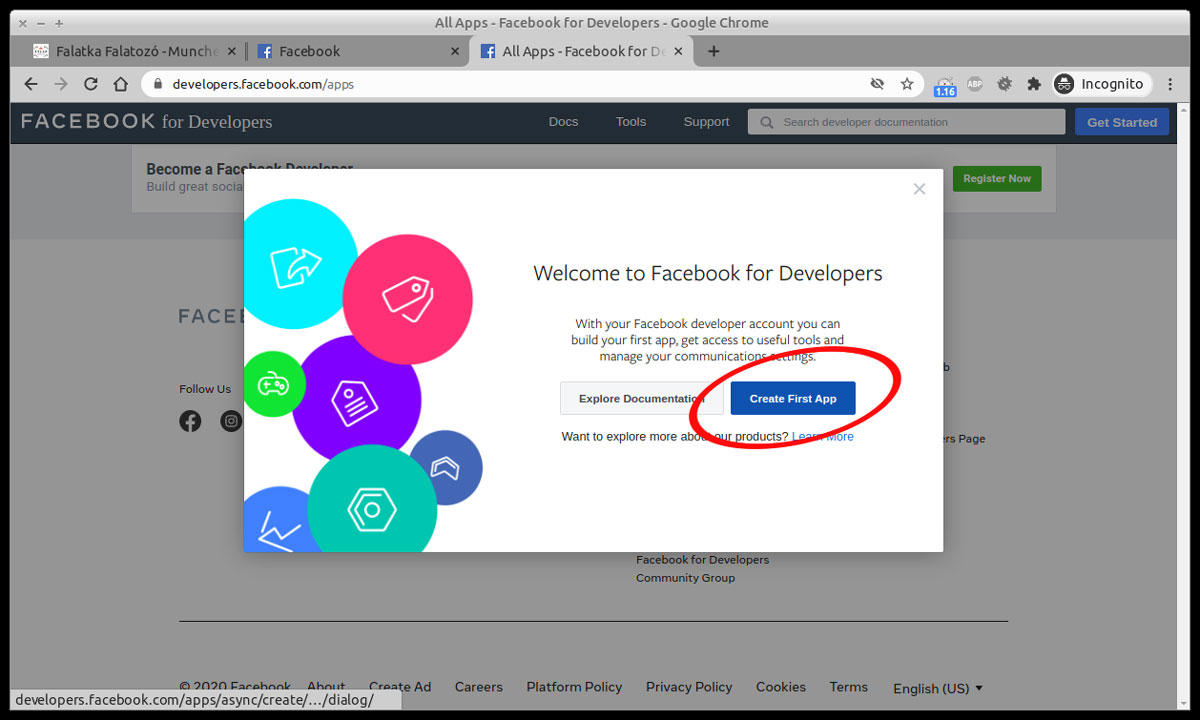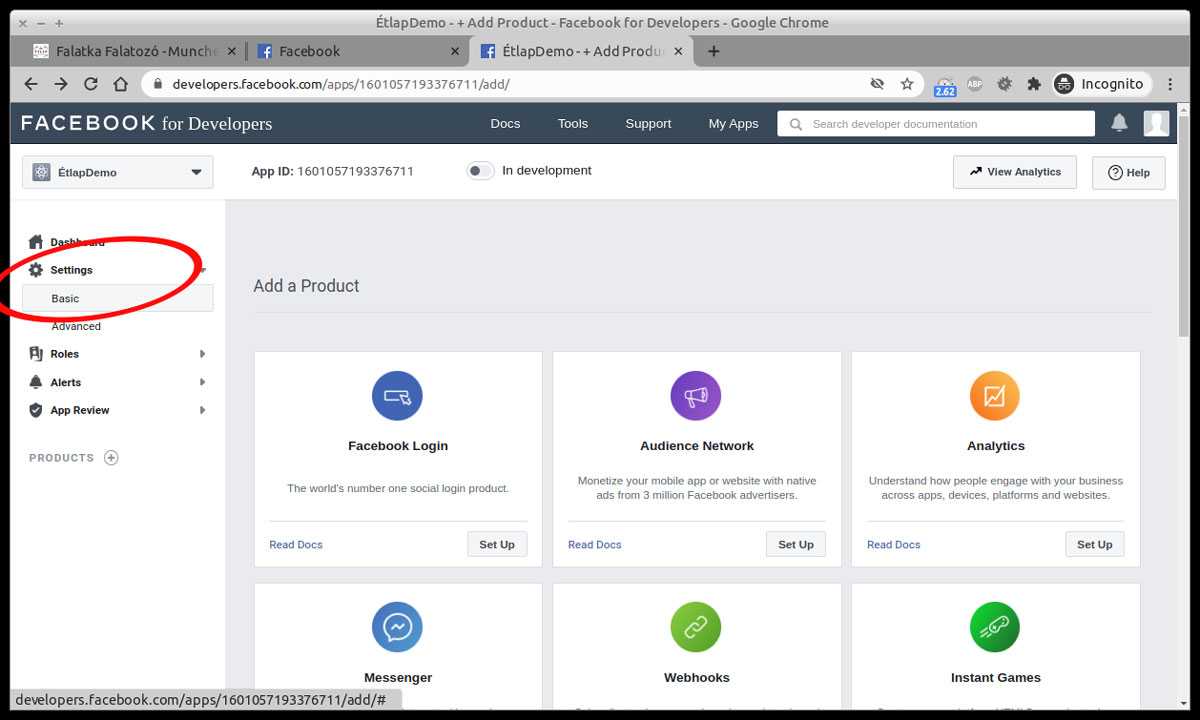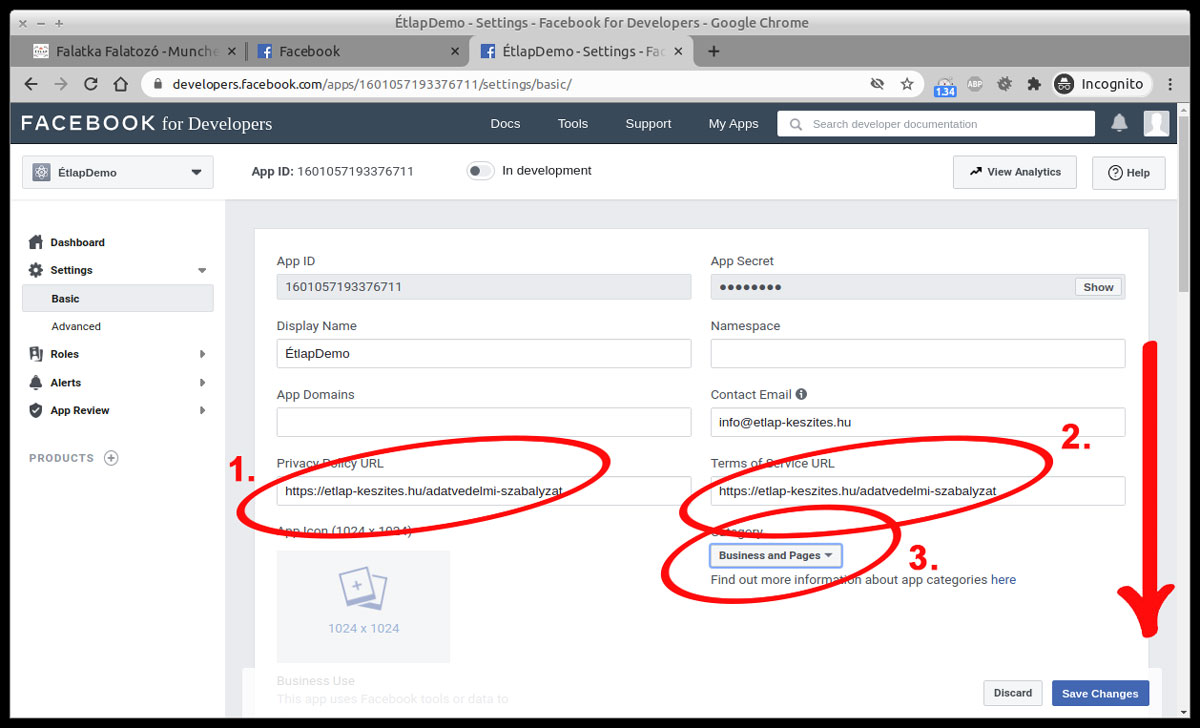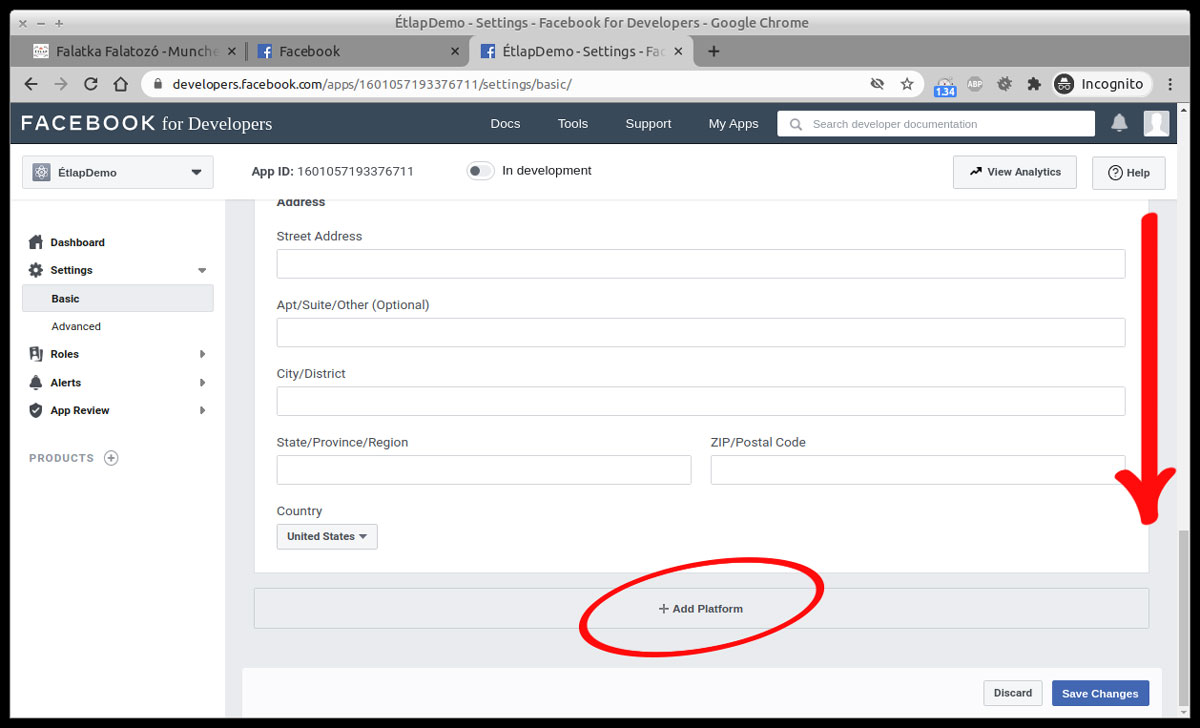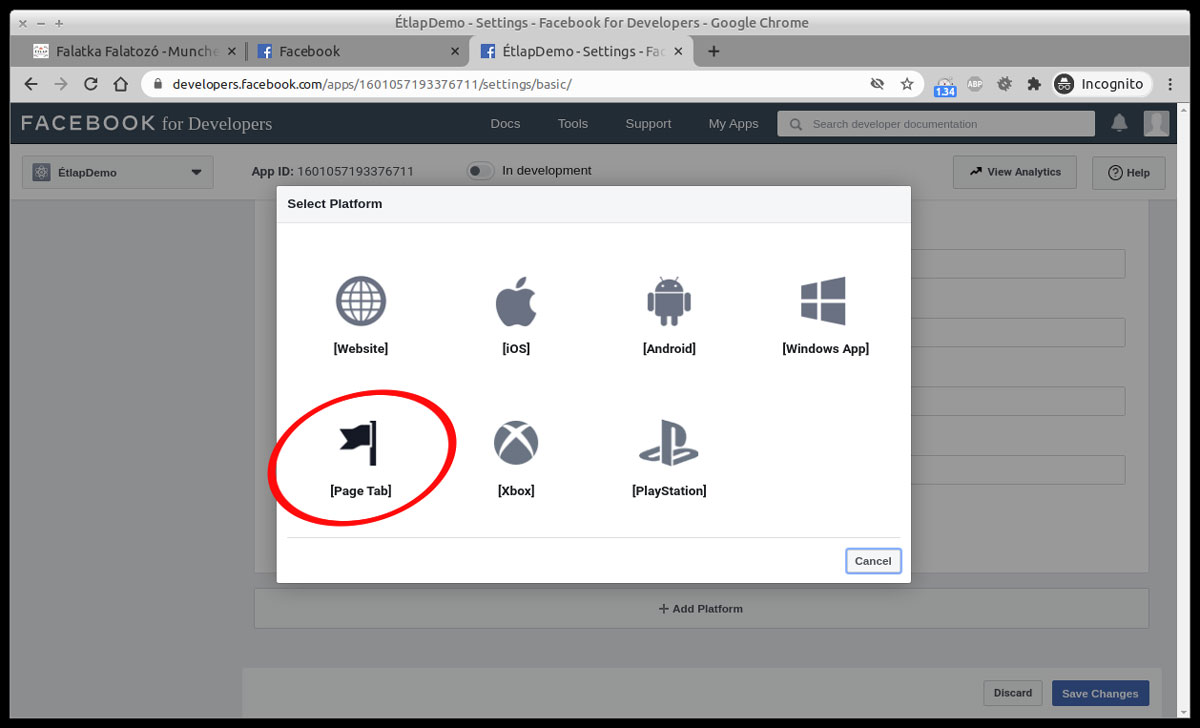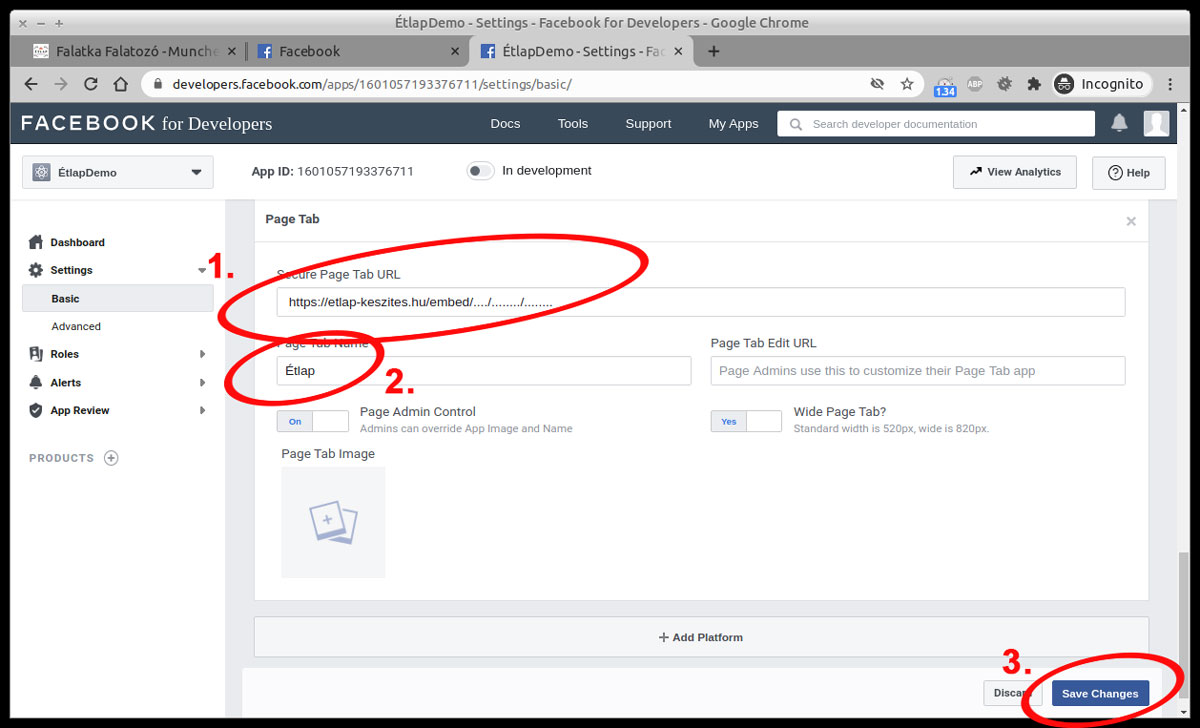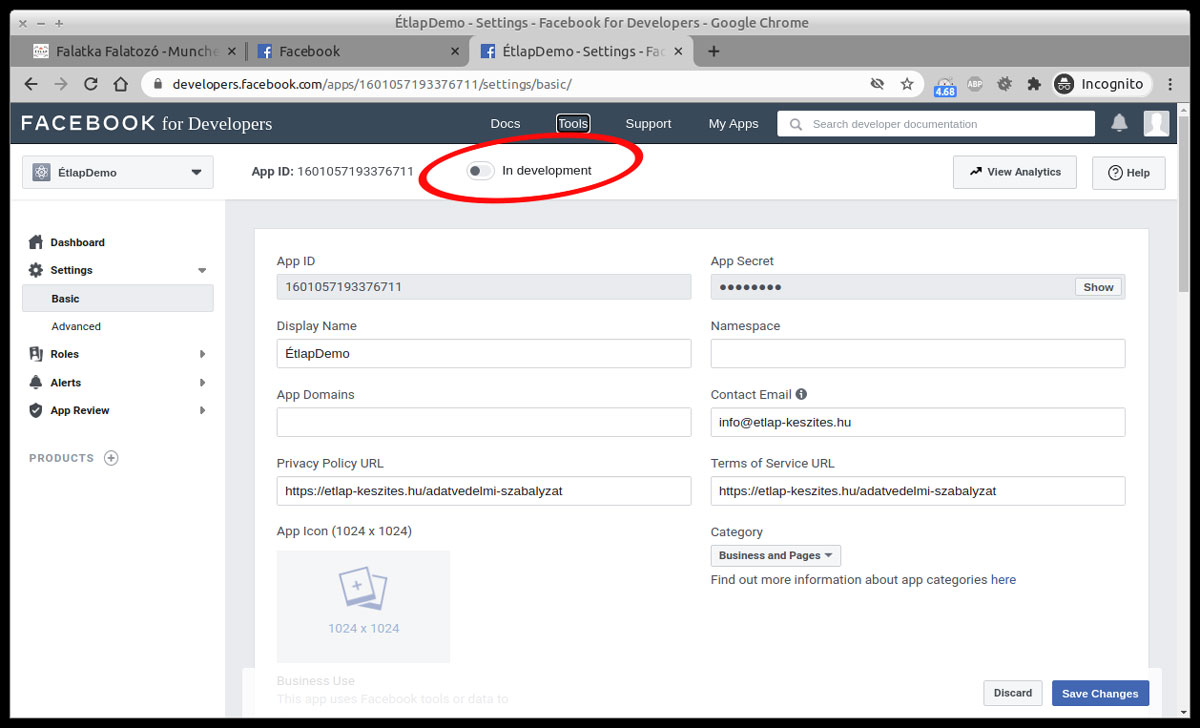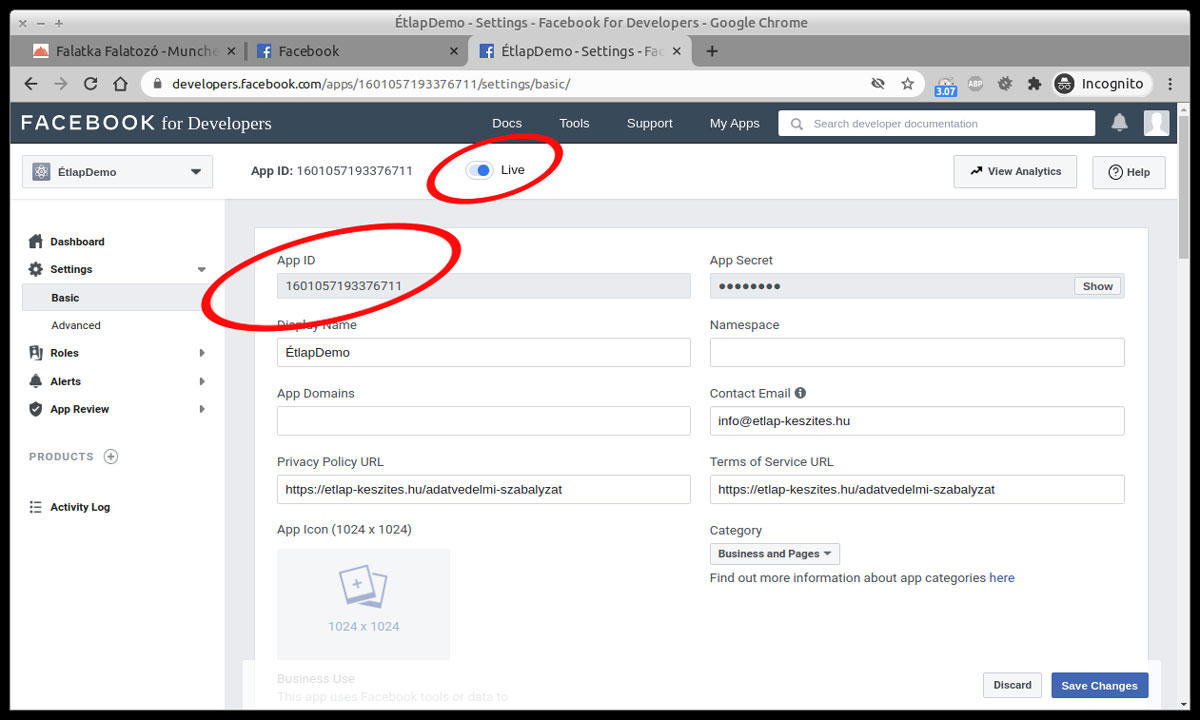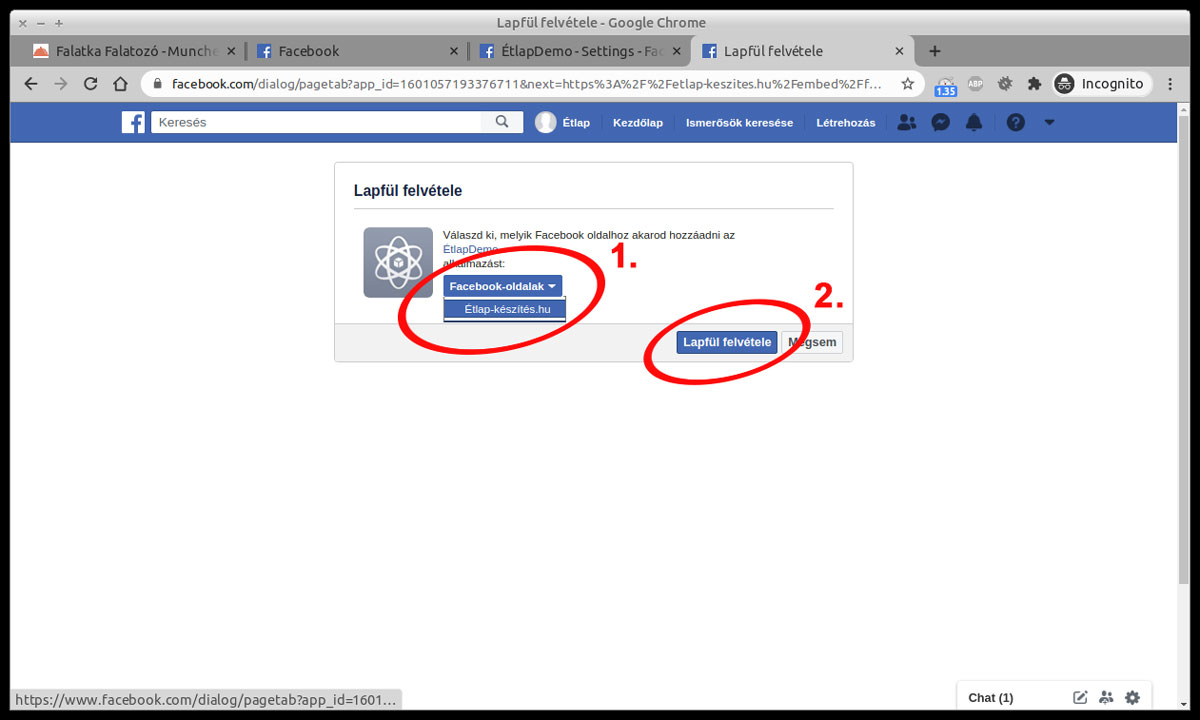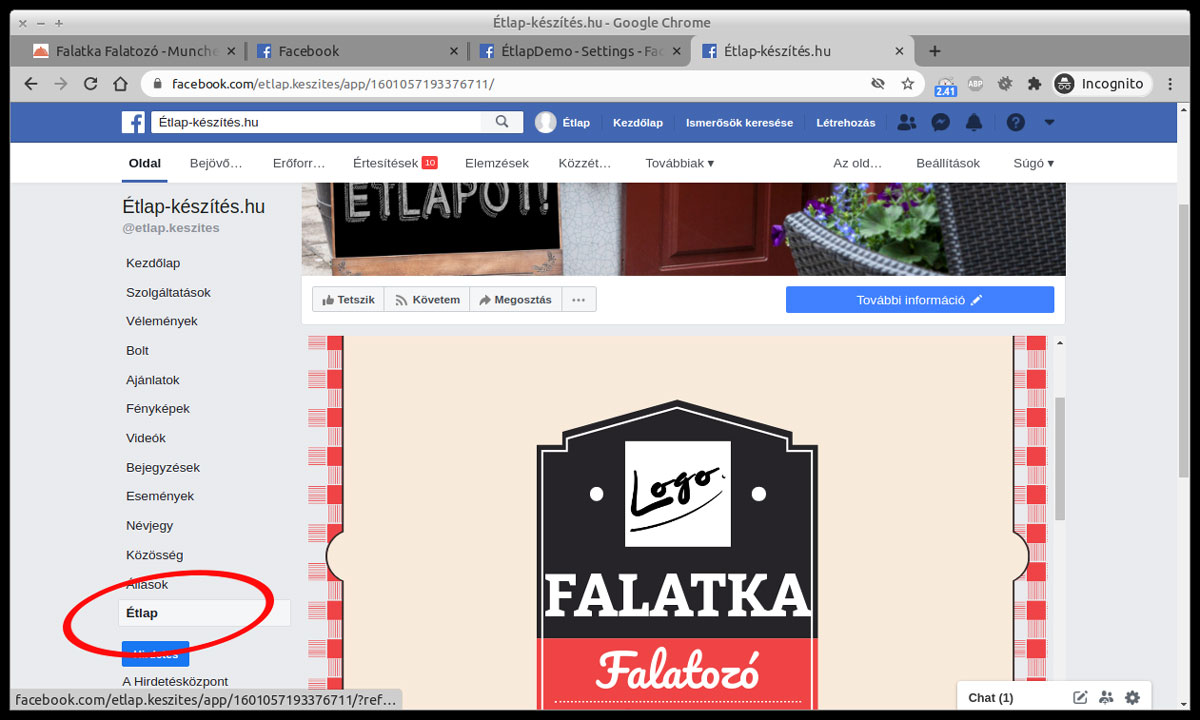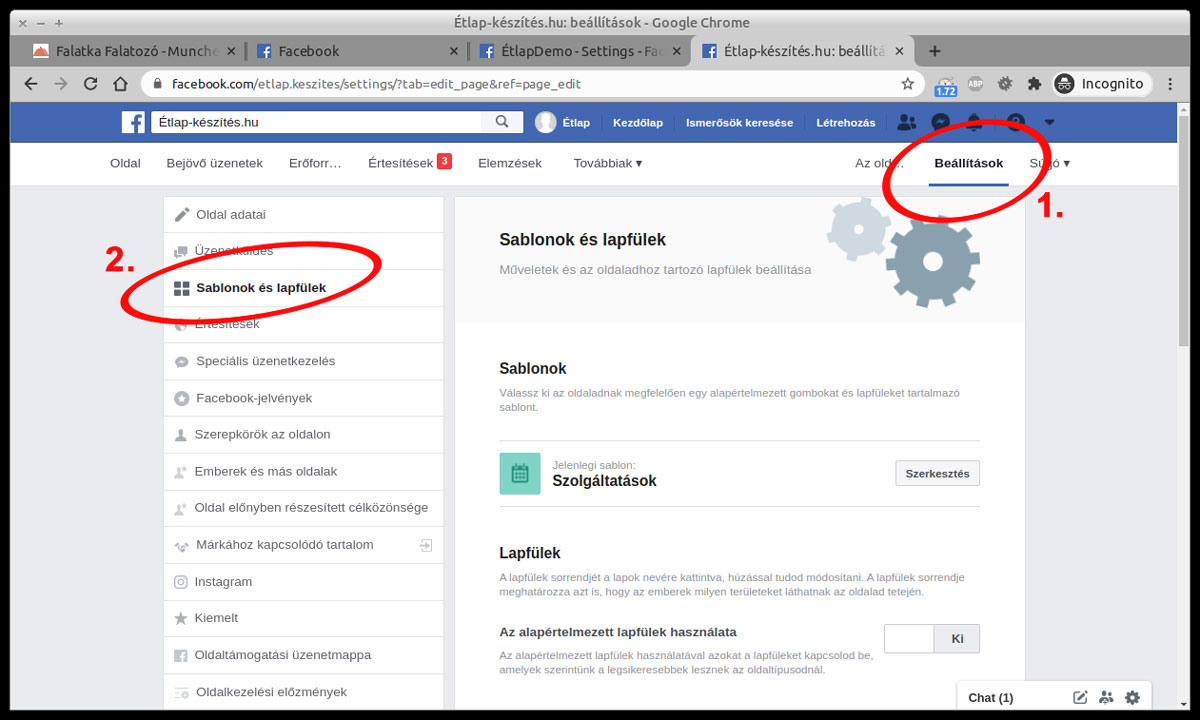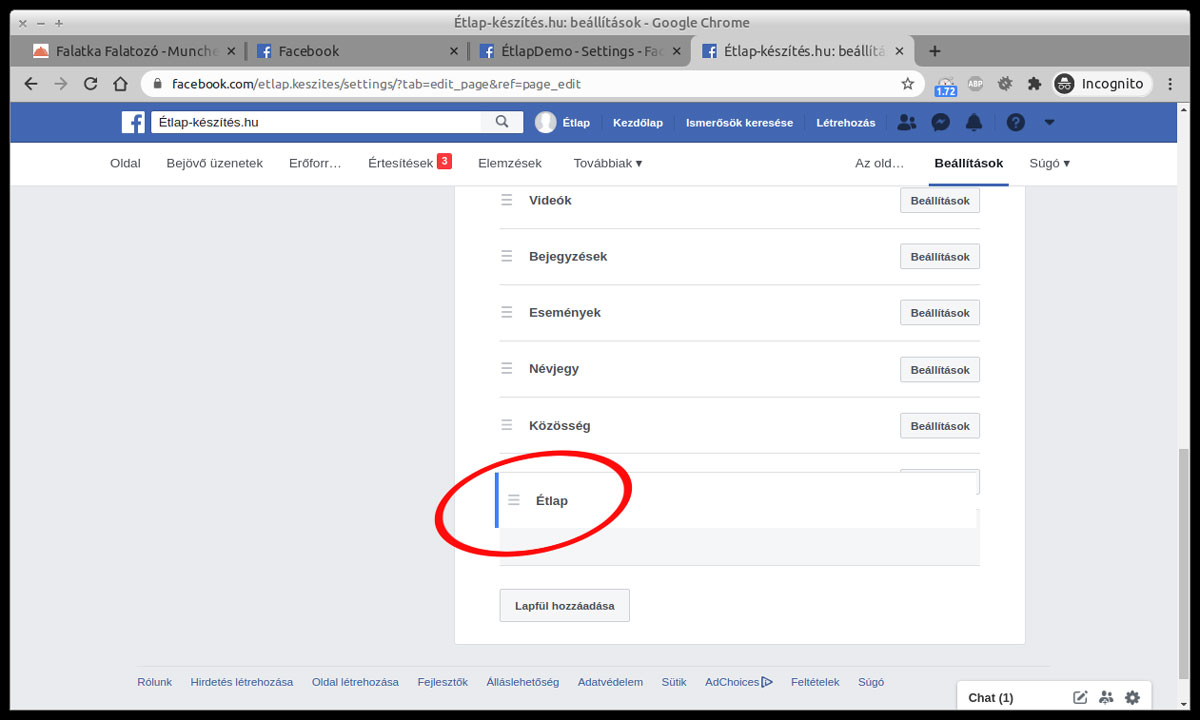Kövesse pontról pontra leírásunkat!
Figyelem!!!
Csak akkor kezdjen bele, ha az Éttermének Facebook oldalának legalább 2000 like-olója van és ha Ön adminisztrátora vagy szerkesztője a Facebook oldalnak!
Sajnos ezeket a feltételeket a Facebook szabta ki az egyedi lapfülek létrehozásához: https://developers.facebook.com/docs/pages/tabs
1. Hozza létre a hozzáférést a Facebook Fejlesztői Alkalmazásához
https://developers.facebook.com/apps
Kattintson a “Register now” gombra!
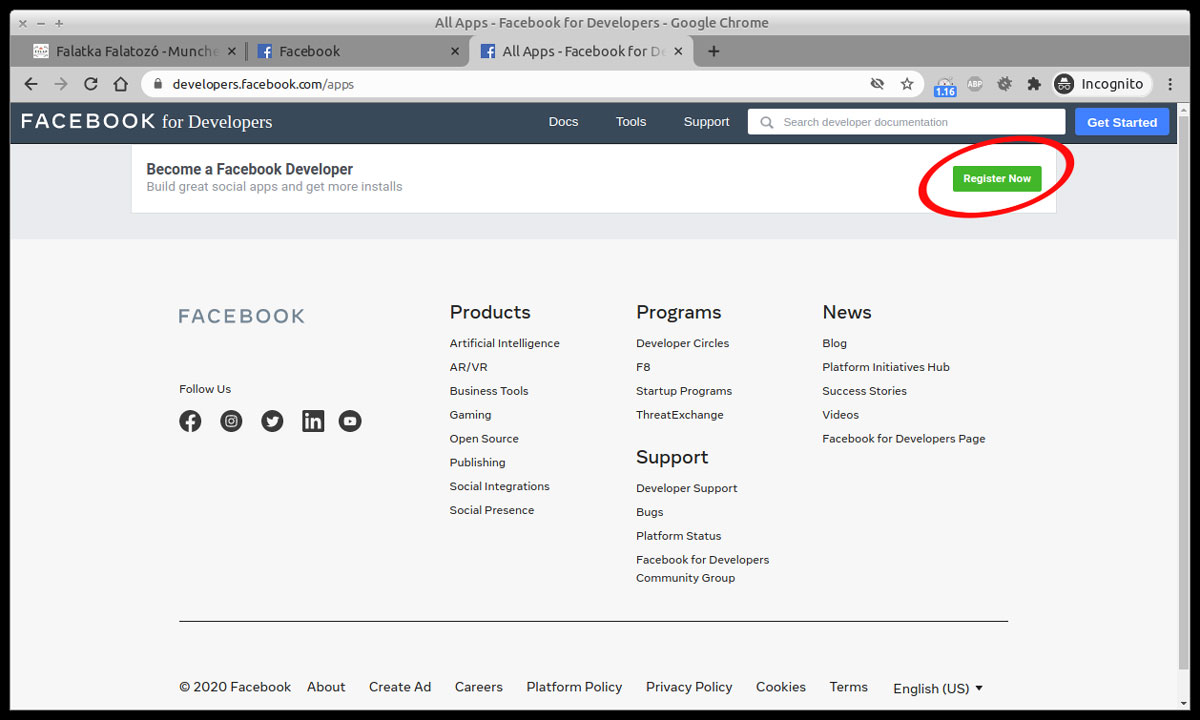
2. A felugró ablakon fogadja el a feltételeket és kattintson a “Next” gombra!

3. A következő ablakon adja meg a telefonszámát és erősítse meg SMS-el (Send as Text) vagy telefonhívással (Send via Phone Call)! Utóbbihoz valószínűleg jó, ha beszél angolul.
Itt a Facebook bekérheti újra a jelszavát.
A megerősítő kód beírása után kattintson a “Verify” gombra!
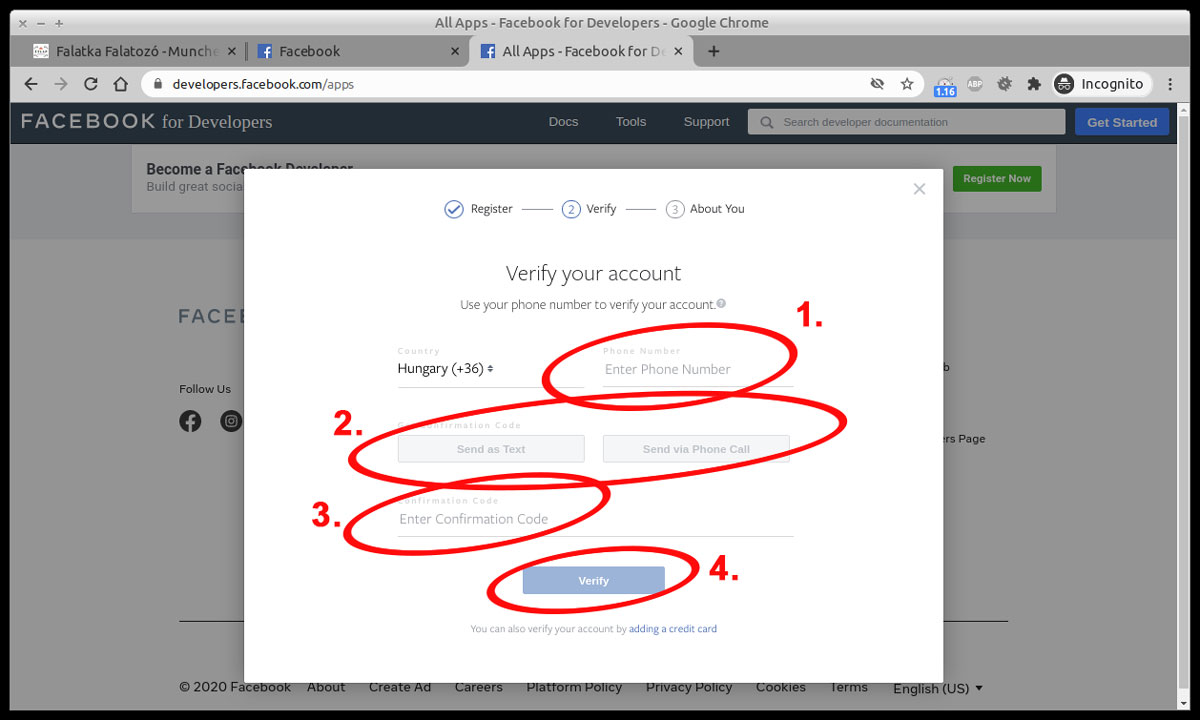
4. A következő oldalon válassza ki az “Other” opciót!

5. Kattintson a “Create First App” gombra!
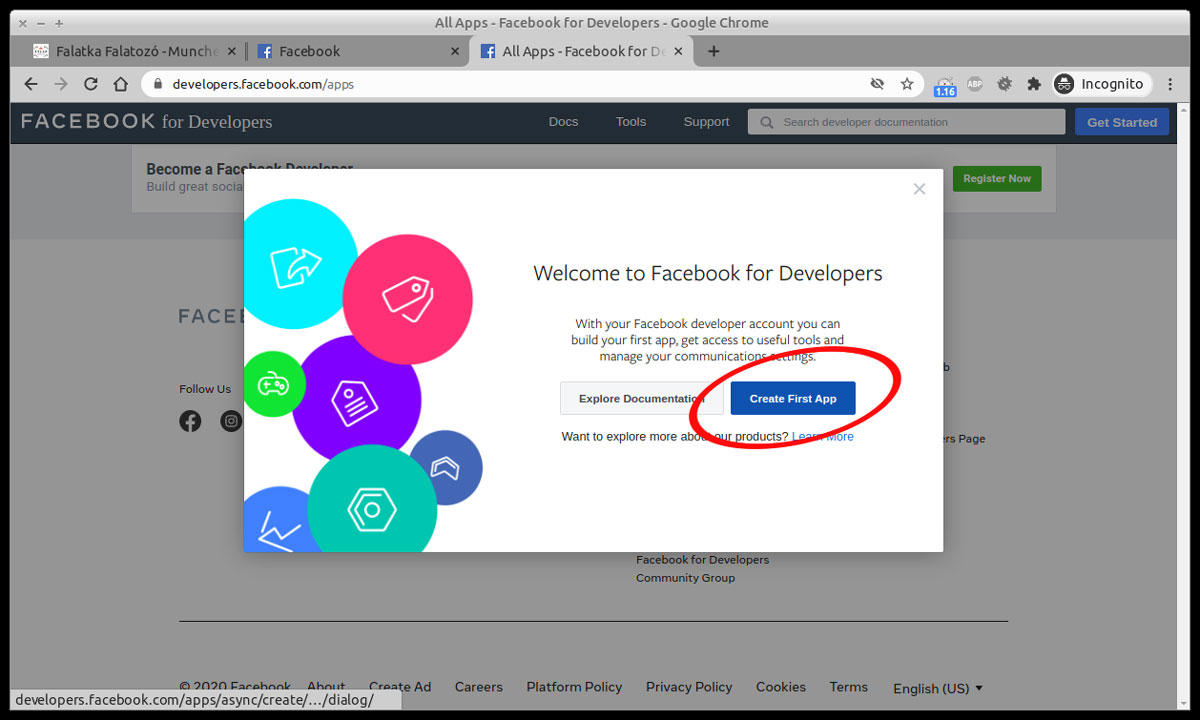
6. A következő ablakon töltse ki az alkalmazás nevét (Display Name) és adja meg e-mail címét!
Kattintson a “Create App ID” gombra!

7. Pipálja ki a “Nem vagyok robot” pipát (ha további ellenőrzést kér, akkor kövesse az utasításokat) és kattintson a “Submit” gombra!

8. Az automatikus belépés után válasza a “Setting” menüpontból a “Basic” menüpontot a bal oldali menüből!
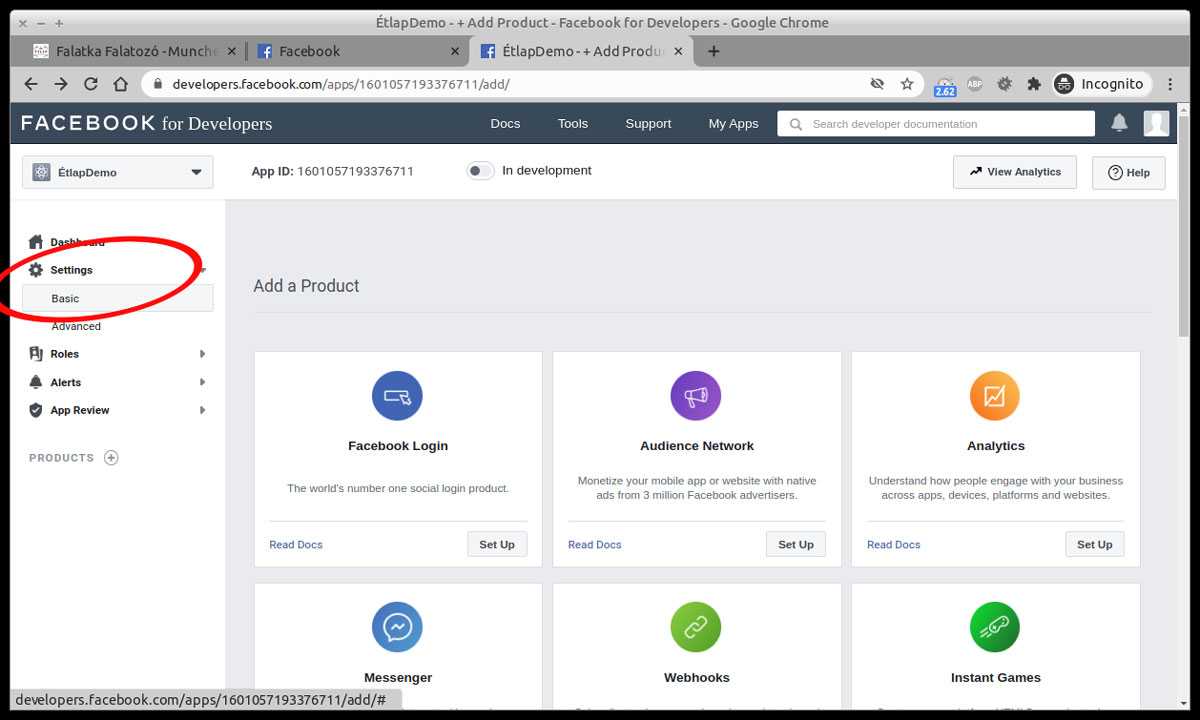
9. Töltse ki a következő adatokat!
1. Másolja be a következő linket: https://etlap-keszites.hu/adatvedelmi-szabalyzat
2. Másolja be a következő linket: https://etlap-keszites.hu/adatvedelmi-szabalyzat
3. Válassza a “Business and Pages” lehetőséget
4. Mentse el a módosításokat a “Save Changes” gombbal!
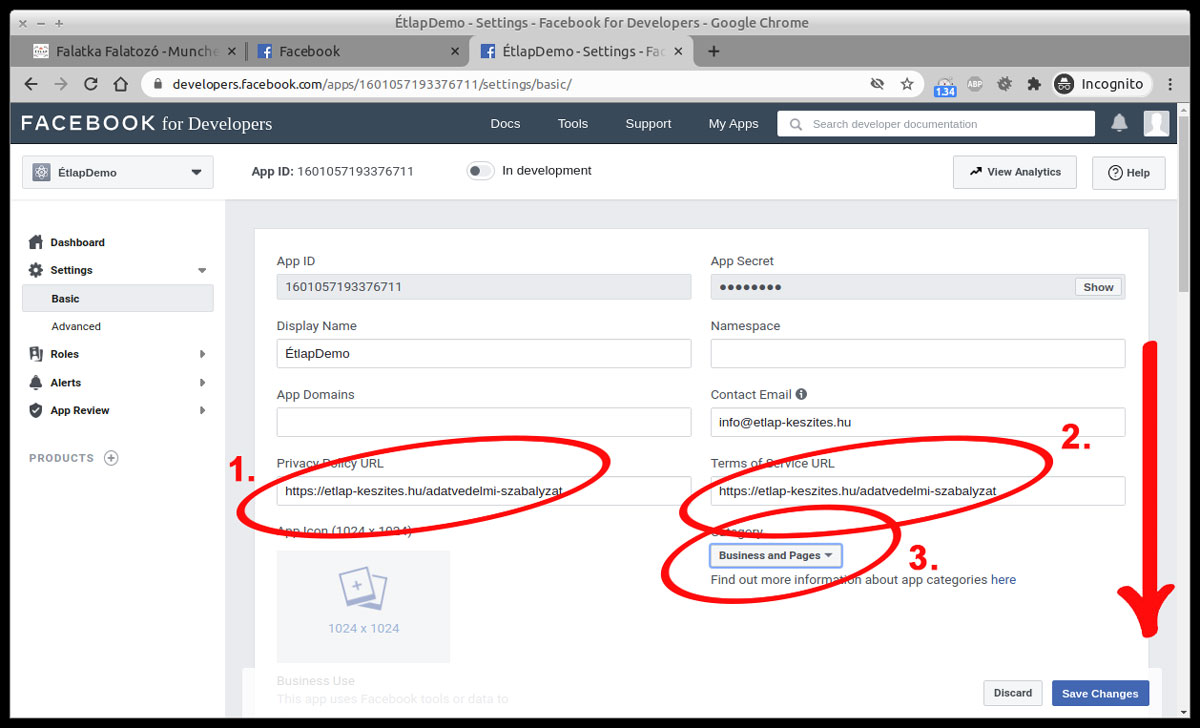
10. Görgessen le a lap aljára és kattintson rá az “+ Add Platform” gombra!
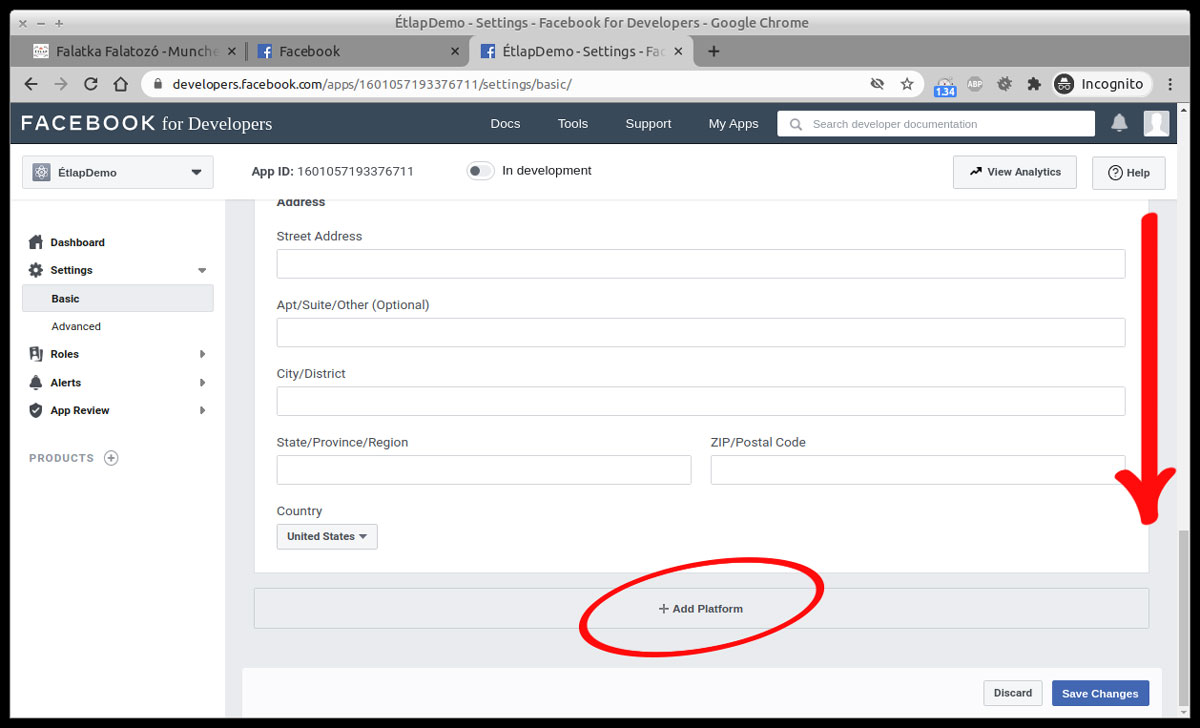
11. A felugró ablakon válassza a “Page Tab” lehetőséget!
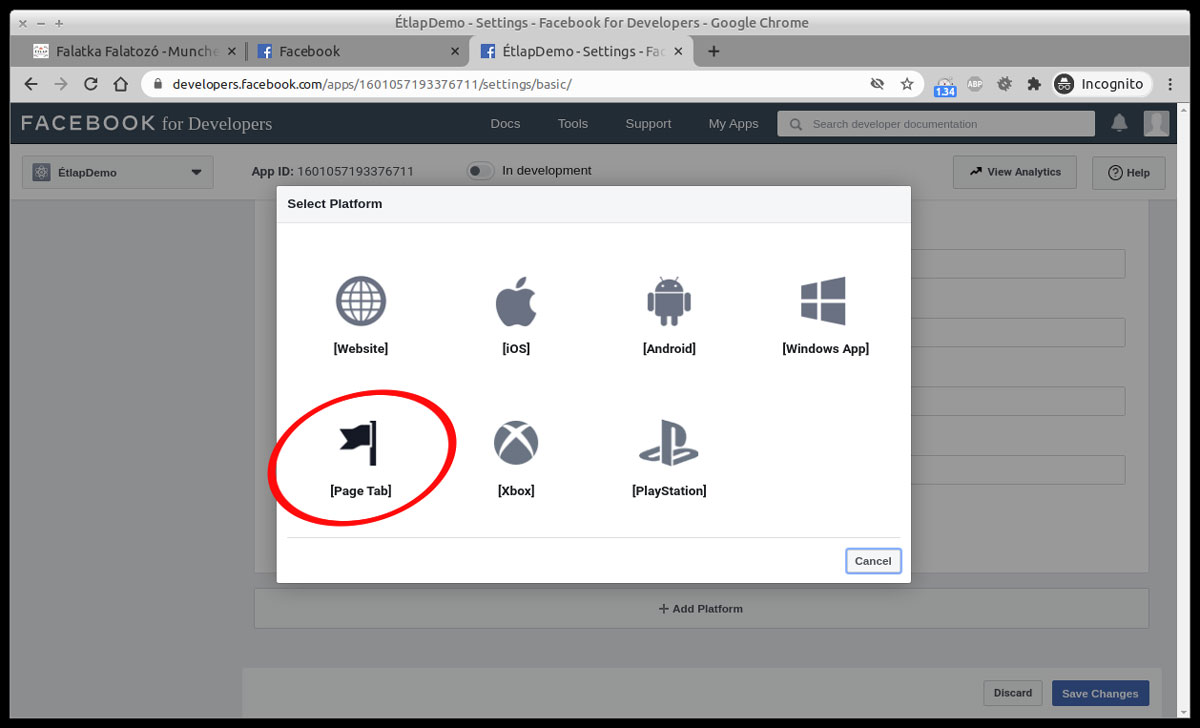
12. Töltse ki a következő adatokat!
1. Másolja be a következő linket: https://etlap-keszites.hu/embed
2. Írja be a kívánt menüpont nevét a “Page Tab Name” mezőbe, pl. Étlap, Itallap, Ajánlatunk, stb.
3. Kattintson a “Save Changes” gombra!
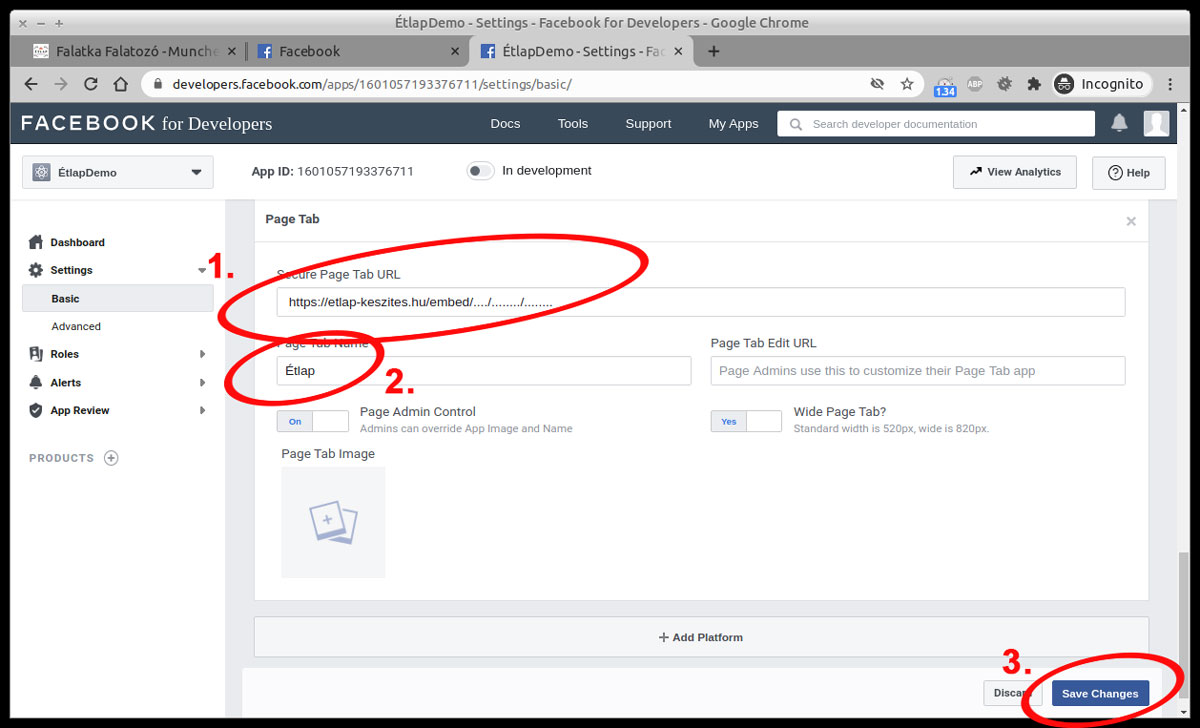
13. A fejlécben kattintson az “In development” kapcsolóra!
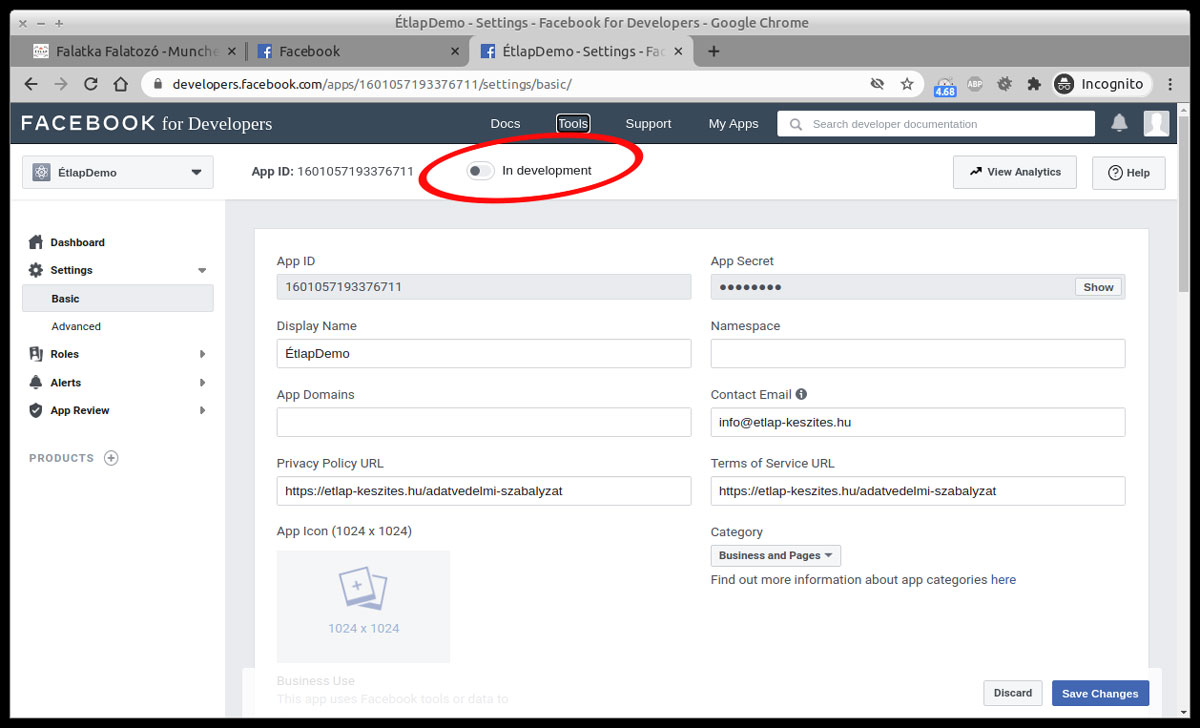
14. Kattintson a “Switch Mode” gombra és erősítse meg a beállítást!

15. Ha felül azt látja, hogy “Live”, akkor egy új böngészőlapon nyissa meg az alábbi linket úgy, hogy előtte az [AppID]-t cserélje ki arra, ami a Facebook oldalán található a bekarikázott részben:
https://www.facebook.com/dialog/pagetab?app_id=[AppID]&next=https://etlap-keszites.hu/embed
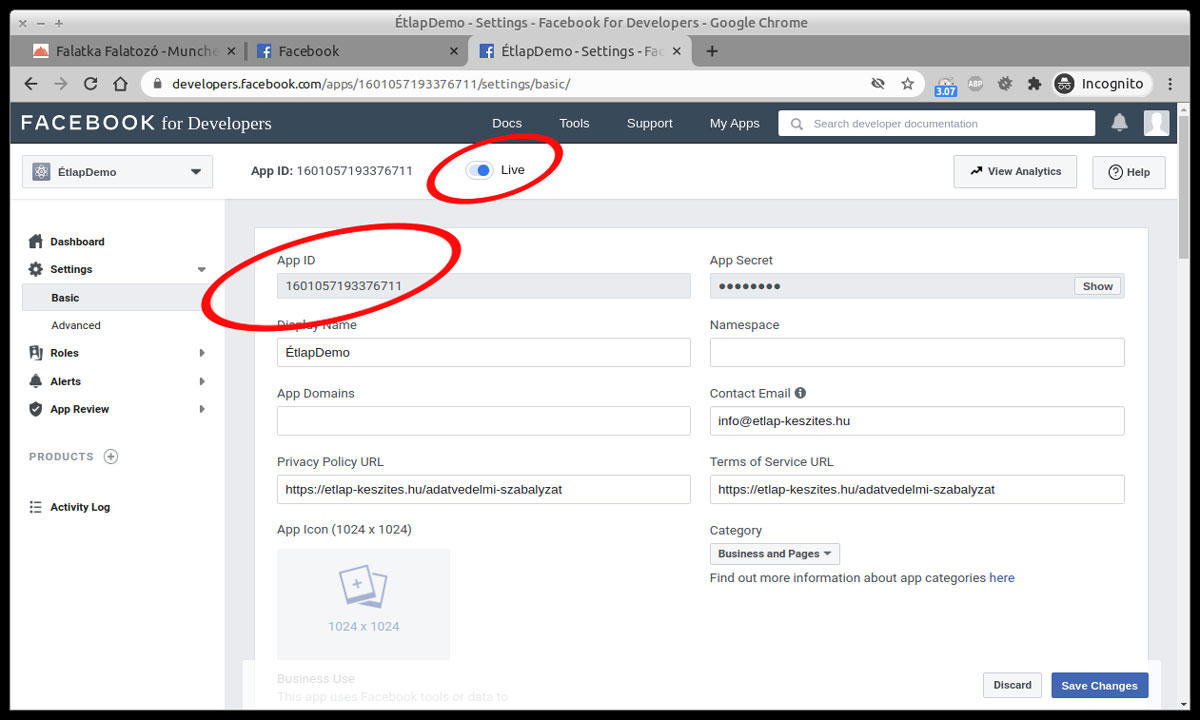
16. Válassza ki azt a Facebook oldalt, amihez hozzá szeretné adni az Étlapot, majd kattintson a “Lapfül felvétele” gombra. Ehhez az is szükséges, hogy ennek a Facebook oldalnak adminisztrátora vagy szerkesztője legyen.
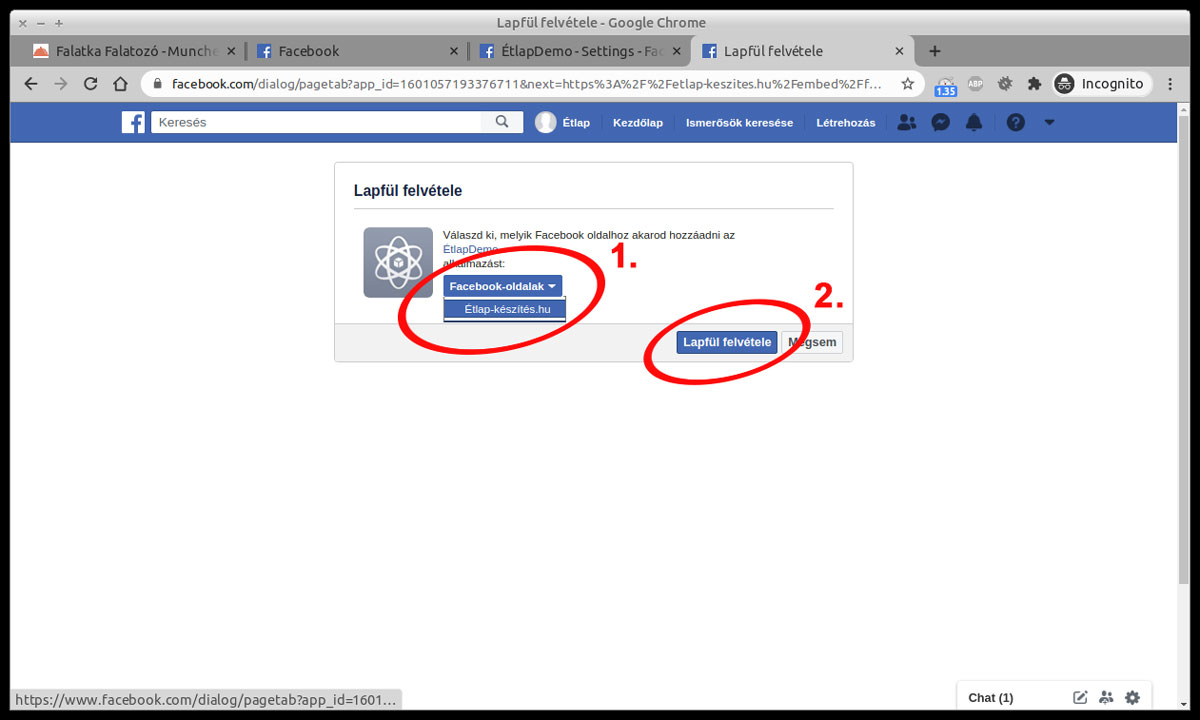
17. Ezután a Facebook oldalon megjelent az Étlap (az a megnevezés, amit megadott a 12-es pontban, mint “Page Tab Name”).
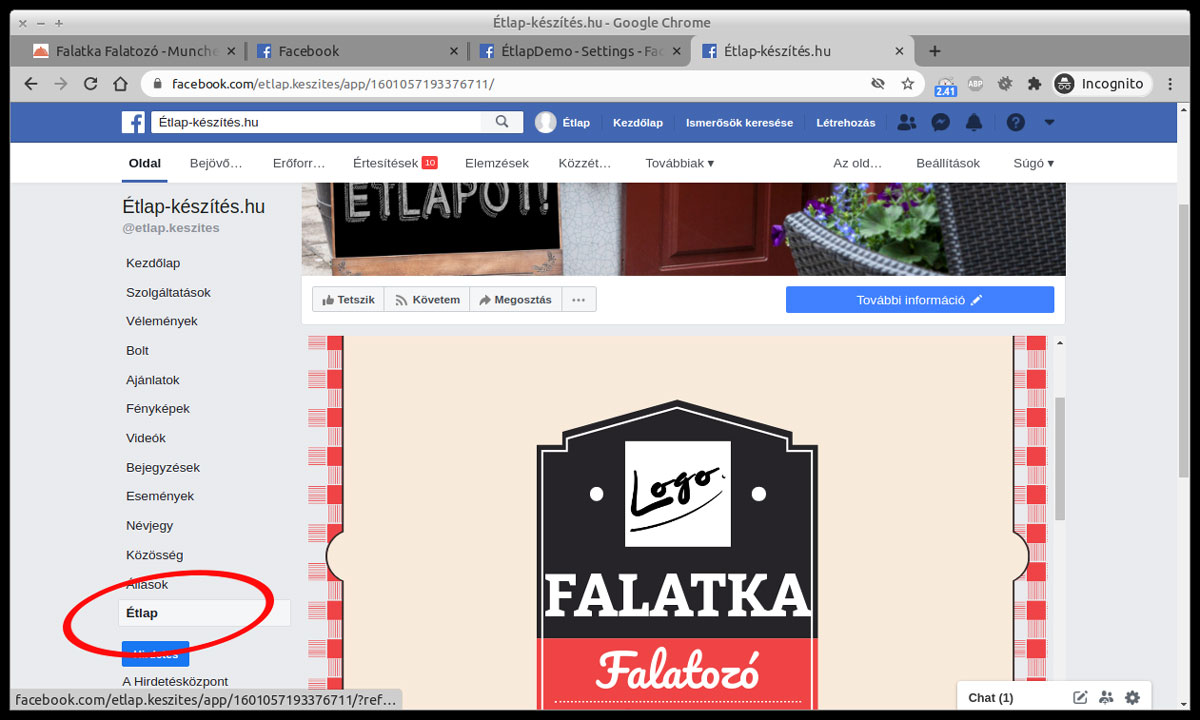
18. Amennyiben szeretné előrébb helyezni a lapfület, megteheti a Facebook oldalon a “Beállítások” gombra, majd a “Sablonok és lapfülek” menüpontra kattintva.
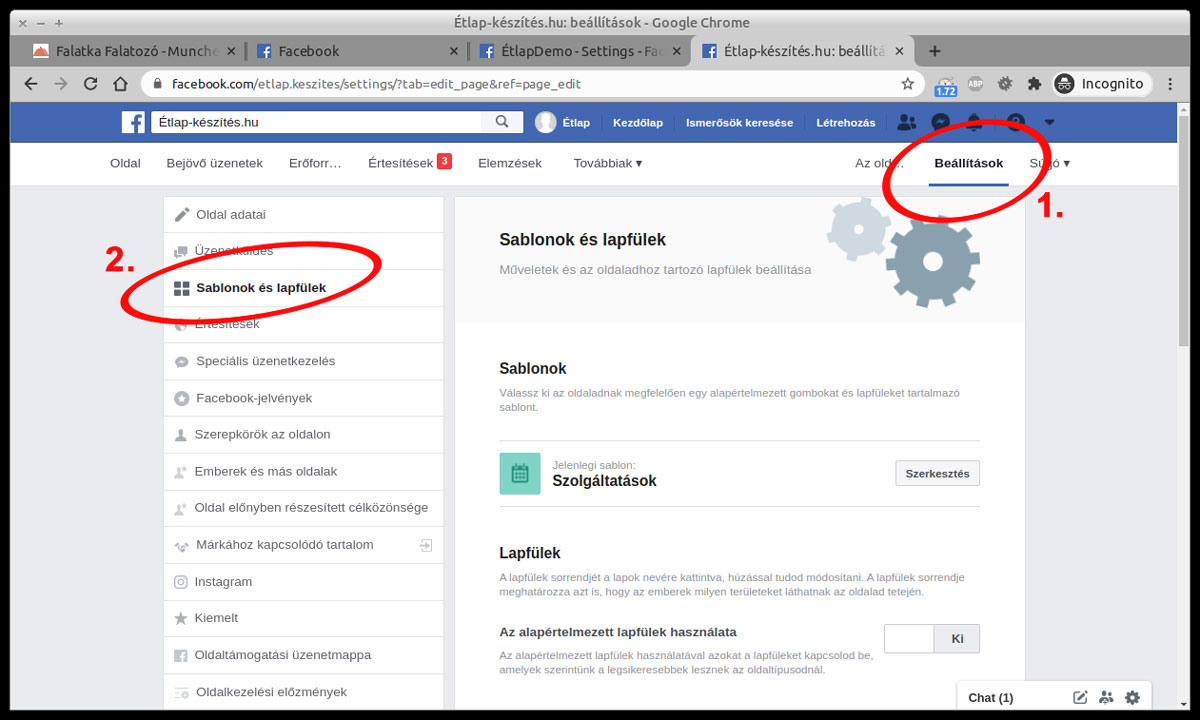
19. Keresse meg az Étlap lapfület és megfogva a bal oldali 3 vízszintes vonalnál helyezze a megfelelő helyre. Ez a módosítás automatikusan el is mentődik és kész is van.